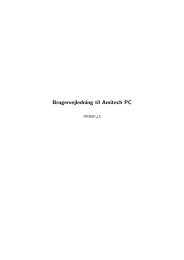HomePlug Turbo
HomePlug Turbo
HomePlug Turbo
You also want an ePaper? Increase the reach of your titles
YUMPU automatically turns print PDFs into web optimized ePapers that Google loves.
<strong>HomePlug</strong> <strong>Turbo</strong><br />
BAHP85_2
Tillykke<br />
Tillykke med dit nye Amitech produkt!<br />
Oplysningerne i denne brugervejledning kan ændres uden varsel. Amitech Danmark A/S er ikke erstatningspligtig<br />
i tilfælde af tekniske unøjagtigheder, typografiske fejl eller manglende oplysninger i denne<br />
brugervejledning, ej heller i tilfælde af skader eller indirekte mangler, der skyldes brugen af dette materiale.<br />
Denne brugervejledning indeholder oplysninger, som er beskyttet i henhold til lovgivningen om ophavsrettigheder.<br />
Ingen del af denne brugervejledning m˚a fotokopieres eller reproduceres uden forudg˚aende<br />
tilladelse fra Amitech Danmark A/S.<br />
Produktnavne i denne vejledning kan være varemærker og/eller registrerede varemærker for de respektive<br />
virksomheder.<br />
Produktet m˚a ikke bortskaffes sammen med almindeligt husholdningsaffald. Produktet indeholder<br />
stoffer og materialer, der kan p˚avirke miljøet og menneskers sundhed. Produktet skal derfor afleveres p˚a<br />
en kommunal indsamlings- og genbrugsplads i enhed/container for indsamling af elektronik affald.<br />
! Gem alt emballage i tilfælde af, at produktet p˚a et tidspunkt skal til service.<br />
Copyright c○ 2008<br />
Alle rettigheder forbeholdes<br />
Trykt og udgivet af Amitech Danmark A/S<br />
14. februar 2008<br />
JT/KSR<br />
1
Indhold<br />
1 Introduktion 3<br />
1.1 Sikkerhedsinformation . . . . . . . . . . . . . . . . . . . . . . . . . . . . . . . . . . . . . . . . . . 3<br />
1.2 Før du tager Amitech <strong>HomePlug</strong> i brug . . . . . . . . . . . . . . . . . . . . . . . . . . . . . . . . 3<br />
2 Installation og tilslutning af Amitech <strong>HomePlug</strong> 4<br />
2.1 Lys indikatorer . . . . . . . . . . . . . . . . . . . . . . . . . . . . . . . . . . . . . . . . . . . . . . 4<br />
2.2 PC konfiguration . . . . . . . . . . . . . . . . . . . . . . . . . . . . . . . . . . . . . . . . . . . . . 4<br />
2.3 Eksempler p˚a installation af Amitech <strong>HomePlug</strong> . . . . . . . . . . . . . . . . . . . . . . . . . . . 6<br />
2.4 Installation af <strong>HomePlug</strong> softwaren . . . . . . . . . . . . . . . . . . . . . . . . . . . . . . . . . . . 8<br />
3 <strong>HomePlug</strong> softwaren 9<br />
3.1 Fanebladet Main . . . . . . . . . . . . . . . . . . . . . . . . . . . . . . . . . . . . . . . . . . . . . 9<br />
3.2 Fanebladet Privacy . . . . . . . . . . . . . . . . . . . . . . . . . . . . . . . . . . . . . . . . . . . . 12<br />
3.3 Fanebladet QoS . . . . . . . . . . . . . . . . . . . . . . . . . . . . . . . . . . . . . . . . . . . . . . 13<br />
3.4 Fanebladet Diagnostics . . . . . . . . . . . . . . . . . . . . . . . . . . . . . . . . . . . . . . . . . . 13<br />
3.5 Fanebladet About . . . . . . . . . . . . . . . . . . . . . . . . . . . . . . . . . . . . . . . . . . . . 14<br />
4 Specifikationer 15<br />
5 Ofte stillede spørgsm˚al 16<br />
6 Support & service 17<br />
6.1 Support . . . . . . . . . . . . . . . . . . . . . . . . . . . . . . . . . . . . . . . . . . . . . . . . . . 17<br />
2
Kapitel 1<br />
Introduktion<br />
Tak fordi du købte Amitech <strong>HomePlug</strong>.<br />
Amitech <strong>HomePlug</strong> giver dig mulighed for at benytte dit allerede ekstisterende 230V el-net til pc netværk.<br />
Dette betyder at du kan komme p˚a netværket alle steder i huset, der har en stikkontakt. Hermed slipper du for<br />
at trække kabler rundt i huset.<br />
i Bemærk at for at f˚a et netværk op at køre med Amitech <strong>HomePlug</strong>, kræver det minimum<br />
2 enheder.<br />
i Bemærk at hvis du ønsker at køre med 2 eller flere pc’er tilsluttet dit <strong>HomePlug</strong> netværk<br />
samtidigt, s˚a er det nødvendig at have en router. Ellers vil du risikere, at kun den ene pc<br />
kan komme p˚a internettet.<br />
1.1 Sikkerhedsinformation<br />
• Udsæt ikke dette produkt for høj fugtighed eller regn.<br />
• Hold produktet væk fra radiatorer eller andre varme kilder, og direkte sollys.<br />
• Udsæt ikke produktet for stærke magnet felter.<br />
• Undg˚a venligst vedvarende røgfyldte lokaler, da røgen kan lave misfarvninger.<br />
Dette er ikke dækket af garantien!<br />
• Undg˚a at placere produktet i støvfyldte rum, da dette kan beskadige produktet.<br />
• Forsøg aldrig selv at udføre en reparation p˚a produktet.<br />
• Undg˚a at tabe produktet eller at udsætte det for stærke tryk.<br />
• Udsæt ikke produktet for kraftige rystelser.<br />
• Hvis produktet kommer direkte fra et koldt til et varmt rum, skal du ikke tænde det med det samme, da<br />
der er chance for kondens indeni produktet. Vent derfor en 2-3 timer før du tænder produktet.<br />
1.2 Før du tager Amitech <strong>HomePlug</strong> i brug<br />
Du bør undersøge, at det medfølgende tilbehør, svarer til det som st˚ar p˚a denne liste.<br />
• 1 eller 2 stk. Amitech <strong>HomePlug</strong> netadaptere (afhængig af hvilken pakke det er)<br />
• 1 stk. Amitech <strong>HomePlug</strong> software CD<br />
• 1 eller 2 stk. netværkskabler (afhængig af hvilken pakke det er)<br />
• 1 stk. brugervejledning<br />
3
Kapitel 2<br />
Installation og tilslutning af Amitech<br />
<strong>HomePlug</strong><br />
2.1 Lys indikatorer<br />
Figur 2.1: Amitech <strong>HomePlug</strong><br />
Amitech <strong>HomePlug</strong> er udstyret med 3 lys indikatorer og et netværksstik.<br />
• PWR - Lyser n˚ar den er tilsluttet et strømstik.<br />
• PL-LINK - Lyser n˚ar den har fundet og tilkoblet en anden <strong>HomePlug</strong> enhed p˚a strømnettet.<br />
• ETH-LINK/ACT - Lyser n˚ar den er tilsluttet til en pc eller anden netværksenhed. Blinker n˚ar der<br />
overføres data.<br />
• ETHERNET - Her tilsluttes det medfølgende netværkskabel.<br />
2.2 PC konfiguration<br />
Amitech <strong>HomePlug</strong> er kompatibel med Windows 98, ME, 2000, XP og Vista. For at f˚a Amitech <strong>HomePlug</strong> til<br />
at virke, skal du have en TCP/IP protokol installeret.<br />
4
Her er en anvisning i hvordan du checker om din pc er sat op til at fungere sammen med Amitech <strong>HomePlug</strong>:<br />
Windows Vista<br />
1. Klik p˚a Start ➞ Kontrolpanel ➞ Netværk og internet ➞ Netværks- og delingscenter<br />
2. Klik p˚a Administrer netværksforbindelser<br />
3. Højreklik p˚a LAN-forbindelse og vælg Egenskaber<br />
4. Marker TCP/IPv4 (Internet Protocol Version 4) og klik p˚a Egenskaber.<br />
5. Sæt en markering i Hent automatisk en IP adresse.<br />
Windows XP<br />
1. Klik p˚a Start ➞ Kontrolpanel ➞ Netværks- og Internetforbindelser<br />
2. Klik p˚a Netværksforbindelser<br />
3. Højreklik p˚a LAN forbindelse og vælg Egenskaber<br />
4. Marker TCP/IP og klik p˚a Egenskaber.<br />
5. Sæt en markering i Hent automatisk en IP adresse.<br />
Windows 2000<br />
1. Klik p˚a Start ➞ Indstillinger ➞ Kontrolpanel ➞ Netværks-og opkaldsforbindelser<br />
2. Højreklik p˚a LAN-forbindelse og klik p˚a Egenskaber.<br />
3. Marker Internetprotokol TCP/IP og klik p˚a Egenskaber.<br />
4. Sæt en markering i Hent automatisk en IP adresse.<br />
Windows 98 og Windows ME<br />
1. Klik p˚a Start ➞ Indstillinger ➞ Kontrolpanel ➞ Netværk<br />
2. Marker TCP/IP og klik p˚a Egenskaber.<br />
3. Sæt en markering i Hent automatisk en IP adresse.<br />
5
2.3 Eksempler p˚a installation af Amitech <strong>HomePlug</strong><br />
Figur 2.2: Eksempel 1<br />
Eksempel 1<br />
I (figur 2.2) ser man den mest almindelige m˚ade at opsætte et <strong>HomePlug</strong> netværk p˚a. Med denne opsættning<br />
har du internet i alle rum. Opsætningen er især praktisk, da du hermed undg˚ar at trække netkabler i hele huset.<br />
Ønsker du at din stationære eller bærbare pc skal tilkobles internet et andet sted, tager du ganske enkelt pc’en<br />
og <strong>HomePlug</strong> enheden med dig.<br />
Hvis du ønsker denne opsætning gør du følgende:<br />
1. Tag den ene af dine <strong>HomePlug</strong> enheder og tilslut det medfølgende netværkskabel mellem dit ADSL/kabel<br />
modem og ethernet stikket p˚a din <strong>HomePlug</strong> enhed.<br />
2. Sæt <strong>HomePlug</strong> enheden i en stikkontakt.<br />
3. I det andet rum tilslutter du netværkskablet til ethernetstikket p˚a den anden <strong>HomePlug</strong> enhed. Den anden<br />
ende af kablet tilsluttes din pc’s netværksstik.<br />
4. Sæt <strong>HomePlug</strong> enheden i en stikkontakt.<br />
Du burde nu kunne g˚a p˚a internettet via din pc.<br />
6
Figur 2.3: Eksempel 2<br />
Eksempel 2<br />
Opsætningen er her næsten den samme som i eksempel 1. Her er det bare 2 pc’er og i alt 3 <strong>HomePlug</strong> enheder<br />
tilkoblet (figur 2.3). Husk at du kan koble op til 10 pc’er i et <strong>HomePlug</strong> netværk.<br />
i Bemærk at hvis du tilslutter mere end 1 pc i dit <strong>HomePlug</strong> netværk, skal dit ADSL/kabel<br />
modem have en router funktion og understøtte DHCP. DHCP st˚ar for Dynamic Host Configuration<br />
Protocol og sørger for at tildele IP addresser til pc’erne i netværket. Ellers kan<br />
du ikke komme p˚a internettet fra 2 pc’er p˚a samme tid. Hvis dit ADSL/kabel modem ikke<br />
understøtter DHCP, skal du købe en router som sættes i forlængelse af dit ADSL/kabel<br />
modem.<br />
Eksempel 3<br />
Figur 2.4: Eksempel 3<br />
7
I eksempel 3 er der ingen internetforbindelse, kun netværk mellem 2 pc’er. Dette kan f.eks benyttes til deling<br />
af filer og til at spille spil i netværk.<br />
2.4 Installation af <strong>HomePlug</strong> softwaren<br />
i Bemærk at Amitech <strong>HomePlug</strong> kan fungere helt uden software. Dog anbefales det at installere<br />
den medfølgende software, da den bl.a. giver mulighed for at ændre password p˚a dit<br />
netværk og se hvilke enheder der er koblet til.<br />
1. Tilslut det medfølgende netværkskabel til ETHERNET stikket p˚a Amitech <strong>HomePlug</strong> adapteren.<br />
2. Tilslut den anden ende af netværkskablet til din pc.<br />
3. Sæt Amitech <strong>HomePlug</strong> i et strømstik.<br />
4. Indsæt den medfølgende Amitech <strong>HomePlug</strong> CD. CD’en starter automatisk (hvis den ikke starter, skal du<br />
dobbelt klikke p˚a filen setup.exe p˚a cd’en).<br />
5. Tryk p˚a Next<br />
6. Tryk p˚a Next<br />
7. Tryk p˚a Next<br />
8. Tryk p˚a Install<br />
9. Tryk p˚a OK<br />
10. Tryk p˚a Finish<br />
11. Genstart pc’en.<br />
N˚ar pc’en er genstartet, og du st˚ar p˚a Windows skrivebordet, er programmet klar til brug. For at starte<br />
programmet dobbeltklikker du p˚a ikonet PowerPacket Utility<br />
Figur 2.5: PowerPacket Configuration Utility ikon<br />
8
Kapitel 3<br />
<strong>HomePlug</strong> softwaren<br />
For at starte Amitech <strong>HomePlug</strong> programmet, skal du du klikke p˚a ikonet PowerPacket Utility p˚a skrivebordet.<br />
3.1 Fanebladet Main<br />
Figur 3.1: PowerPacket Configuration Utility ikon<br />
N˚ar du har klikket p˚a p˚a ikonet f˚ar du følgende startbillede op:<br />
Figur 3.2: Fanebladet Main<br />
I det øverste vindue vises den lokale enhed (den enhed der er tilkoblet den pc du sidder og arbejder med). Det<br />
9
nederste vindue viser alle de <strong>HomePlug</strong> enheder som er koblet til denne enhed. Du kan benytte Scan knappen<br />
til at foretage en ny søgning efter tilkoblede <strong>HomePlug</strong> enheder.<br />
• Device Name<br />
Viser de enheder som er koblet til <strong>HomePlug</strong> netværket. Benytter du b˚ade 14 Mbps og 85 Mbps <strong>HomePlug</strong><br />
enheder, bliver de vist p˚a følgende m˚ade i menuen Main:<br />
Figur 3.3: Device Name<br />
• Password<br />
Viser om de enkelte enheder er password beskyttet.<br />
• Quality<br />
Viser forbindelseskvaliten til de enkelte enheder - jo flere streger jo bedre.<br />
• Rate (Mbps)<br />
Viser hastigheden til de enkelte enheder - jo højere jo bedre.<br />
• MAC Address<br />
Viser MAC-adressen p˚a de enkelte enheder.<br />
Rename<br />
Ønsker du at omdøbe en enhed, s˚a de er lettere at genkende, markeres enheden og der trykkes p˚a Rename.<br />
Enter Password<br />
Hvis du ønsker at sætte password beskyttelse p˚a dine enheder, gøres det p˚a følgende m˚ade:<br />
1. Marker den enhed du ønsker at opsætte et password p˚a.<br />
2. Tryk p˚a Enter Password.<br />
3. Du f˚ar nu følgende frem:<br />
10
Figur 3.4: Set Device Password<br />
4. Indtast det password som enheden har. Password’et finder du labelen p˚a bagsiden af den enkelte <strong>HomePlug</strong><br />
enhed. Det ser s˚adan her ud: XXXX-XXXX-XXXX-XXXX<br />
5. N˚ar password’et er indtastet, trykkes der OK og <strong>HomePlug</strong> enheden er password beskyttet.<br />
Hvis enheden ikke godtager koden kan det skyldes at:<br />
• Koden ikke er korrekt indtastet.<br />
• Koden du skriver passer ikke til den enhed du indtaster.<br />
i Husk at <strong>HomePlug</strong> enheden skal sidde i stikkontakten. Ellers kan du ikke benytte password<br />
funktionen.<br />
11
3.2 Fanebladet Privacy<br />
Figur 3.5: Fanebladet Device<br />
Alle Amitech <strong>HomePlug</strong> enheder er som standard udstyret med et netværksnavn:<strong>HomePlug</strong>. Privacy menuen<br />
giver dig mulighed for at ændre netværks navnet og dermed gøre dit <strong>HomePlug</strong> netværk sikkert og forhindre<br />
andre i at f˚a adgang til det.<br />
Inden du begynder at ændre p˚a disse indstillinger, skal du have opsat de enkelte <strong>HomePlug</strong> enheders password.<br />
Se afsnit 3.1.<br />
i Bemærk at kodeordet i Private Network Name skal være mellem 4 og 24 karakterer og at<br />
der er forskel p˚a store og sm˚a bogstaver.<br />
Set Local Device Only<br />
Denne knap benyttes til at skifte netværksnavnet kun for den enhed som er tilkoblet pc’en, hvor du kører<br />
programmet fra. Hvis man benytter denne funktion, kan du ikke længere se de andre enheder i Main menuen.<br />
1. Indtast det nye netværksnavn i feltet Private Network Name.<br />
2. Tryk p˚a knappen Set Local Device Only.<br />
3. Vent et øjeblik.<br />
Nu har du ændret netværksnavnet for den ene tilkoblede enhed (den pc du benytter). Pc’en benytter nu sit eget<br />
netværk og kan ikke n˚aes med mindre man kender det nye netværksnavn. Fortryder du opsætningen af det nye<br />
netværksnavn, trykker du p˚a knappen Use Default (Public Network) og den laver netværksnavnet om til<br />
<strong>HomePlug</strong> igen.<br />
Set All Devices<br />
Denne knap benyttes til at skifte netværksnavnet p˚a alle enheder tilkoblet netværksnavnet: <strong>HomePlug</strong>. Før<br />
denne funktion benyttes skal du have indtastet password’et for alle <strong>HomePlug</strong> enheder i netværket (se afsnit<br />
3.1), ellers mister du bindelse til de enheder, hvor kodeordet mangler.<br />
1. Indtast det nye netværksnavn i feltet Private Network Name.<br />
2. Tryk p˚a knappen Set All Devices.<br />
3. Vent et øjeblik indtil den har godkendt nøglen.<br />
Nu har du ændret netværksnavnet p˚a alle tilkoblede enheder. Netværketet er hermed sikret mod, at andre kan<br />
f˚a adgang. Fortryder du opsætningen af det nye netværksnavn, trykker du p˚a knappen Use Default (Public<br />
Network) og den laver netværksnavnet om til <strong>HomePlug</strong> igen.<br />
12
3.3 Fanebladet QoS<br />
Figur 3.6: Fanebladet QoS<br />
I denne menu har du mulighed for at lave en prioritet p˚a dit netværk, s˚a den funktion du vælger f˚ar første prioritet<br />
i tilfælde af manglende b˚andbredde p˚a netværket. Tryk p˚a funktionen du ønsker at opprioritere efterfulgt af<br />
knappen Update QoS.<br />
3.4 Fanebladet Diagnostics<br />
Figur 3.7: Fanebladet Diagnostics<br />
Denne menu viser system information og enhedernes historie. Det øverste panel viser information om den pc du<br />
benytter softwaren p˚a. Det nederste panel viser en oversigt over alle enheder, der har været tilkoblet <strong>HomePlug</strong><br />
netværket.<br />
13
3.5 Fanebladet About<br />
Figur 3.8: Fanebladet About<br />
Menuen About viser hvilken software version der benyttes og giver mulighed for at deaktivere AutoScan<br />
funktionen.<br />
14
Kapitel 4<br />
Specifikationer<br />
Dimensioner<br />
66 x 45 x 92 mm (B x D x H)<br />
Vægt<br />
132g<br />
Arbejdstemperaturomr˚ade<br />
+0 o C til +40 o C<br />
Arbejdsfugtighedsomr˚ade<br />
30% til 80%<br />
Protokoller og Standarder<br />
<strong>HomePlug</strong> 1.0 specifikation<br />
IEEE 802.3 10/100 Mbps Ethernet (100 Mbps)<br />
IEEE 802.3u Fast Ethernet Compliant<br />
85Mbps <strong>HomePlug</strong> 1.0 kompatibel<br />
Modulation<br />
OFDM 256/64/16, DQPSK, DBPSK, ROBO Carrier modulation<br />
Transfer rate<br />
85 Mbps<br />
Frekvens b˚and<br />
4.3 Mhz til 20.9 Mhz<br />
Rækkevidde<br />
op til 200 m<br />
Sikkerhed<br />
56 DES kryptering via medfølgende software<br />
Strømforbrug<br />
Max 4.5W<br />
15
Kapitel 5<br />
Ofte stillede spørgsm˚al<br />
Jeg har flytttet den ene Amitech <strong>HomePlug</strong> adapter til et andet rum. Nu virker det ikke længere.<br />
• Vent 5 minutter og se om den ikke finder netværket automatisk.<br />
• Genstart PC’en/Start PCen p˚a nytt<br />
• Tag <strong>HomePlug</strong> adapteren ud af stikket/kontakten og sæt den ind igen. Vent et par minutter.<br />
Kan jeg sætte Min Amitech <strong>HomePlug</strong> i en stikd˚ase/forlengerledning istedetfor direkte i strømstikket/strømk<br />
i væggen.<br />
• Det kan lade sig gøre at f˚a den til at virke via en stikd˚ase/forlengerledning. Det anbefales dog at benytte/bruke<br />
strømstikket/stikkontakten direkte i væggen, da en stikd˚ase/forlengerledning kan forringe<br />
signalet betydeligt og i værste tilfælde blokere hele netværket.<br />
Kan andre udenfor huset aflytte mit signal via el-nettet/strøm-nettet ?<br />
• Nej, signalet bliver stoppet i elm˚aleren/strømm˚aleren.<br />
Kan Amitech Homeplug 85 Mbps fungere sammen med Amitech Homeplug 14 Mbps ?<br />
• Ja, Amitech Homeplug 85 Mbps er fuldt ud kompatibel med Amitech Homeplug 14 Mbps.<br />
Jeg har tilsluttet/koblet til to pc’er til mit Homeplug netværk, men tit/ofte er der problemer<br />
med at den ene pc ikke kan komme p˚a internettet. Hvad skyldes dette ?<br />
• Hvis du tilslutter mere end en pc til <strong>HomePlug</strong> netværket, s˚a skal du sikre dig at du har et ADSL /<br />
kabel modem med router funktion. Hvis du ikke har det, s˚a skal du anskaffe dig en router som skal sidde<br />
i forlængelse af dit ADSL/kabel modem. Routerfunktionen sørger for at tildele pc’erne p˚a netværket en<br />
IP adresse, s˚a der kan være flere pc’er p˚a internettet ad gangen.<br />
Skal den medfølgende software benyttes ?<br />
• Det er kun nødvendigt at installere softwaren, hvis du ønsker at sikre dit Homeplug netværk. Homeplug<br />
enhederne virker ogs˚a uden at softwaren er installeret.<br />
16
Kapitel 6<br />
Support & service<br />
6.1 Support<br />
For information vedrørende support og service, se http://www.amitech.dk<br />
17